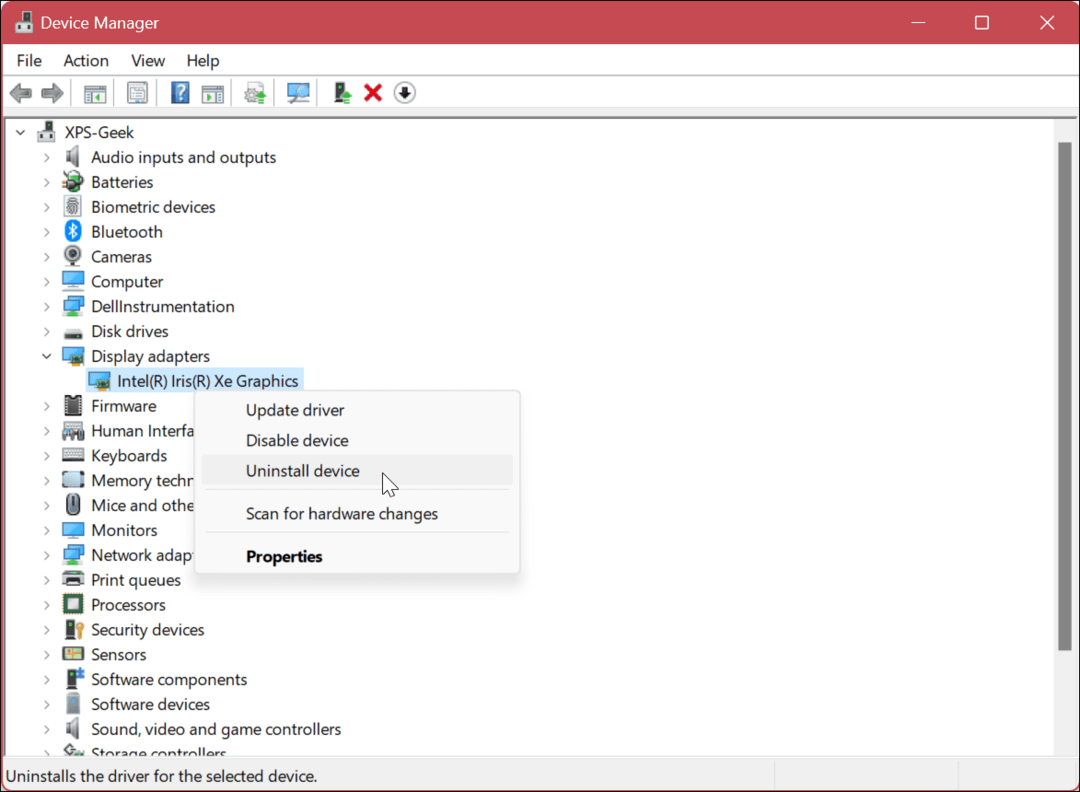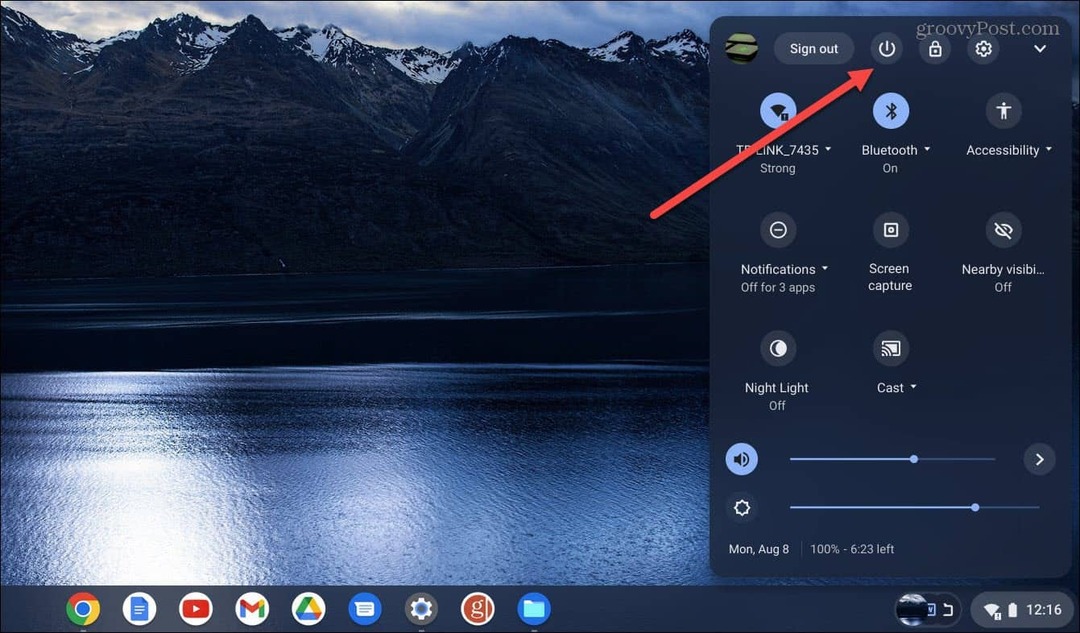Utwórz odpowiedzi poza biurem w programie Outlook 2016 dla kont POP lub IMAP
Biuro Microsoft Perspektywy Office 2016 / / March 17, 2020
Ostatnia aktualizacja dnia

Jeśli pracujesz na serwerze Exchange, utworzenie automatycznej odpowiedzi jest łatwe. Jeśli używasz programu Outlook z pocztą POP lub IMAP, nadal możesz je utworzyć.
Jeśli pracujesz w korporacji, istnieje prawdopodobieństwo, że skrzynka pocztowa działa na korporacyjnym serwerze pocztowym, którym zarządza Twój zespół IT. Konfigurowanie automatycznych odpowiedzi „Poza biurem” to prosty scenariusz, który można wykonać tylko w kilku przypadkach proste kroki.
Jeśli jednak jesteś użytkownikiem domowym i korzystasz z programu Outlook z kontem e-mail POP lub IMAP, np. Yahoo, Gmail lub Outlook.com, nadal możesz tworzyć automatyczne odpowiedzi, jednak wymaga to nieco więcej pracy. Musisz połączyć szablon wiadomości e-mail programu Outlook i utworzyć nową regułę, aby zasymulować rozwiązanie typu serwer Exchange. Wykonaj poniższe czynności, a będziesz gotowy do pracy!
Utwórz automatyczną odpowiedź (poza biurem) w programie Outlook dla POP lub IMAP
Najpierw musisz utworzyć szablon wiadomości. W tym celu kliknij kartę Narzędzia główne na wstążce i utwórz nowy adres e-mail. Następnie wpisz wiadomość, którą chcesz wysłać jako automatyczną odpowiedź.
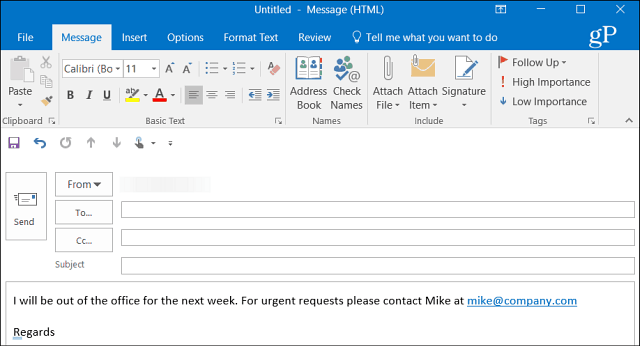
Po utworzeniu wiadomości przejdź do Plik> Zapisz jako. W oknie dialogowym Zapisz jako podaj nazwę „poza biurem” i wybierz „Zapisz jako typ” Szablon programu Outlook z menu rozwijanego, a następnie zapisz go w dogodnej lokalizacji. Domyślnie zostanie zapisany w C: \ Users \ pcname \ AppData \ Roaming \ Microsoft \ Templates \ *.ale możesz go zapisać w dowolnym miejscu, które najbardziej Ci odpowiada.
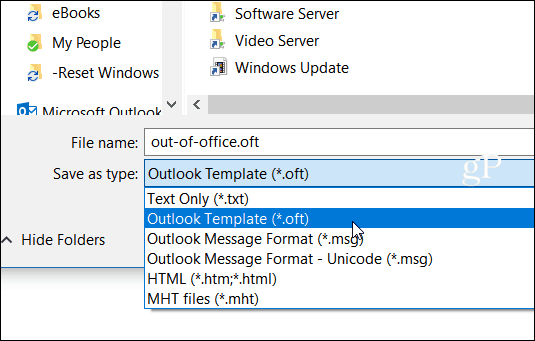
Teraz musisz utworzyć nową regułę, aby automatycznie odpowiadać na nowe wiadomości przychodzące z Twoim szablonem. Zmierzać do Strona główna> Reguły> Zarządzaj regułami i alertami.
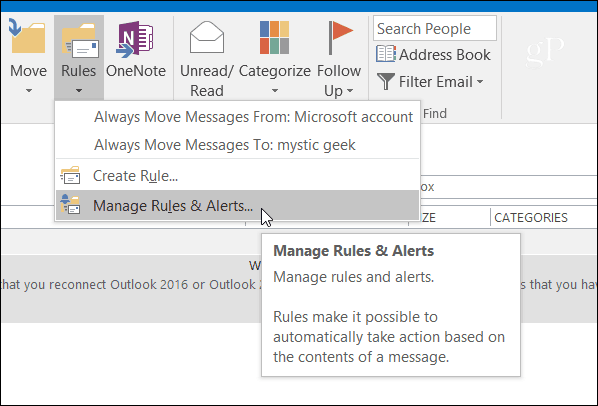
Wybierz nową regułę i pod „Zacznij od pustej reguły ” sekcja kliknij „Zastosuj reguły do wiadomości, które otrzymuję ” i kliknij Dalej.
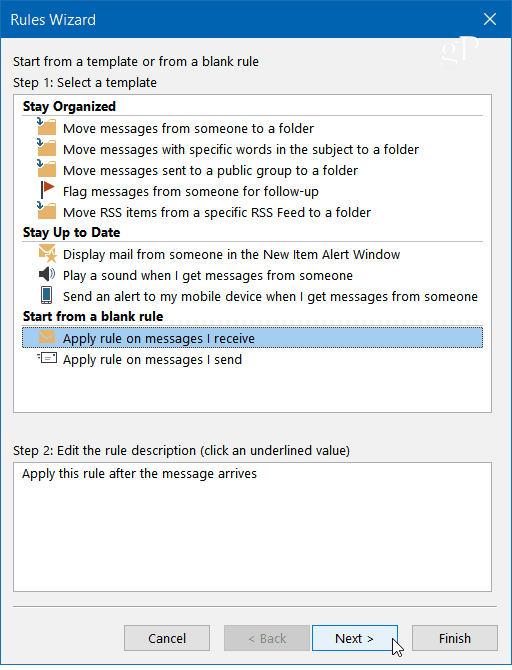
Po uruchomieniu Kreatora reguł sprawdź dowolne warunki. Tutaj zwykle czek wysyłany tylko do mnie, ale technicznie nie musisz wybierać żadnego, aby to zadziałało.

W następnym kroku kontroli kreatora „Odpowiedz przy użyciu określonego szablonu” i kliknij „Konkretny szablon” link w polu Krok 2.
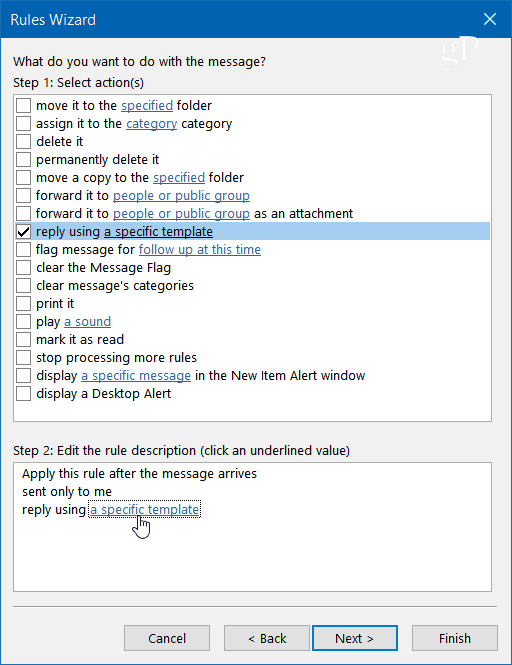
Teraz w oknie dialogowym Szablon odpowiedzi przejdź do lokalizacji zapisanego szablonu i kliknij Otwórz, wybierz dowolne wyjątki (nie musisz wybierać), a następnie kliknij Dalej.
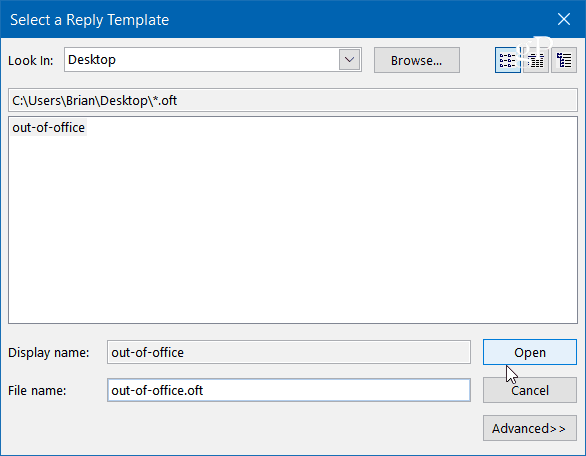
Nadaj swojej regule nazwę - Poza biurem wydaje się właściwe i niepełne Krok 2: Ustaw opcje reguły upewnij się, że reguła jest włączona i kliknij przycisk Zakończ, a następnie dwukrotnie przycisk OK, aby zamknąć kreatora.
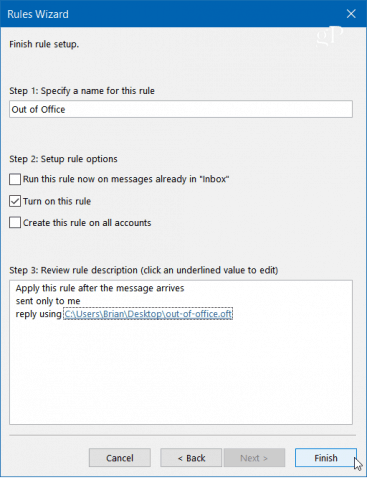
Pamiętaj, że Kreator reguł wyśle automatyczną odpowiedź każdemu nadawcy podczas sesji - za każdym razem, gdy otwierasz program Outlook. Reguła zapobiega wysyłaniu powtarzających się odpowiedzi do jednego nadawcy, od którego otrzymujesz wiele wiadomości. Pamiętaj, że nowa sesja rozpocznie się, jeśli zamkniesz i ponownie uruchomisz aplikację.
Pamiętaj również, że aby wysłać automatyczną odpowiedź, Program Outlook musi być uruchomiony i skonfigurowane do okresowego sprawdzania nowych wiadomości.